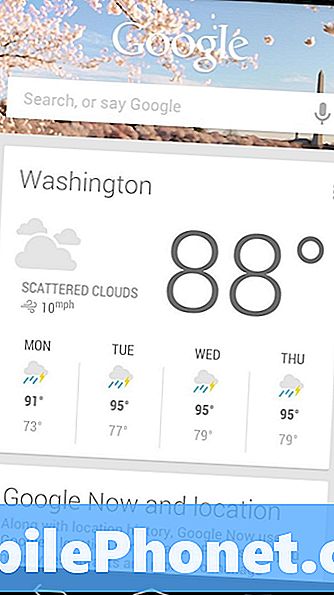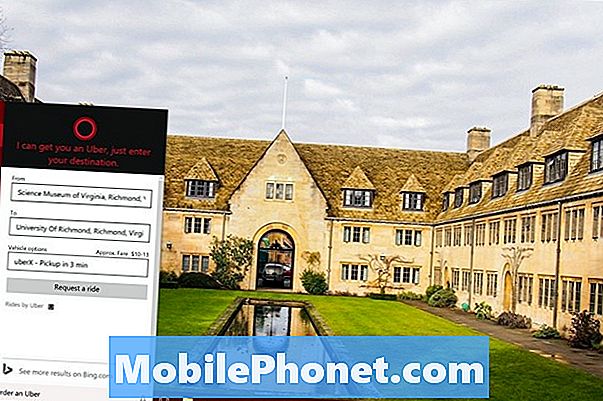Contente
Quando um smartphone de última geração como o Samsung Galaxy S10e começa a ter um desempenho muito lento, você quase pode dizer que é um problema com o firmware. Problemas como esse acontecem o tempo todo e, embora possam parecer problemas muito sérios, na verdade são fáceis de corrigir. Na verdade, você pode consertar sozinho se estiver apenas disposto a fazer alguns procedimentos básicos de solução de problemas.
Nesta postagem, vou orientá-lo na solução de problemas do Galaxy S10e com desempenho lento. Tentaremos considerar todas as possibilidades e descartá-las uma após a outra até que possamos descobrir qual é realmente o problema e, esperançosamente, corrigi-lo. Portanto, se você é um dos proprietários deste dispositivo e está tendo problemas semelhantes, continue lendo, pois este artigo pode ajudá-lo.
Antes de prosseguir, se você encontrou esta postagem porque estava tentando encontrar uma solução para o seu problema, tente visitar nossa página de solução de problemas, pois já abordamos a maioria dos problemas comumente relatados com o telefone. Já fornecemos soluções para alguns dos problemas relatados por nossos leitores, então tente encontrar problemas semelhantes aos seus e use as soluções que sugerimos. Se eles não funcionarem para você e você precisar de mais ajuda, preencha nosso questionário de problemas do Android e clique em enviar.
Solução de problemas do Galaxy S10e com desempenho muito lento
Os problemas relacionados ao firmware são fáceis de corrigir. Há momentos em que eles são causados por alguns aplicativos de terceiros e há casos em que são todos apenas devido a alguns pequenos problemas. Aqui estão as coisas que você precisa fazer se o seu Galaxy S10e tiver um desempenho muito lento ...
Primeira solução: isolar o problema imediatamente
É muito importante que você determine qual é realmente a causa do problema. A primeira coisa que você precisa fazer é executá-lo no modo de segurança para desabilitar temporariamente todos os aplicativos de terceiros. Como eu disse antes, o problema pode ser devido a alguns aplicativos de terceiros. Agora, siga estas etapas para reiniciar seu dispositivo no modo de segurança:
- Pressione e segure a tecla Liga / Desliga até que as opções sejam exibidas.
- Toque e segure a opção Desligar até que ela mude para o Modo de segurança.
- Toque no ícone do modo de segurança para reiniciar o dispositivo.
- Assim que a reinicialização for bem-sucedida, você deverá ver ‘Modo de segurança’ no canto inferior esquerdo da tela.
Quando o telefone estiver no modo de segurança, observe-o atentamente para saber se ele ainda apresenta um desempenho muito lento. Se o problema parecer resolvido, é um sinal de que a causa do problema é um aplicativo de terceiros. Siga estas etapas para determinar qual dos aplicativos está causando o problema:
- Reinicie o telefone normal para inicializar no modo padrão.
- Lembre-se dos aplicativos que você instalou sobre o momento em que o telefone começa a reiniciar sozinho.
- Quando você já tiver um aplicativo em mente, deslize de cima para baixo na tela para puxar o painel de notificação para baixo.
- Toque no ícone Configurações no canto superior direito.
- Role e toque em Aplicativos.
- Encontre e toque no aplicativo suspeito.
- Toque em Armazenamento.
- Toque em Limpar dados e toque em OK para confirmar.
- Toque na tecla Voltar uma vez e, em seguida, toque em Desinstalar.
- Confirme que deseja remover o aplicativo de seu telefone.
Por outro lado, se o telefone ainda apresentar desempenho lento no modo de segurança, vá para a próxima solução.
TAMBÉM LEIA: Samsung Galaxy S10e continua mostrando o erro "Configurações paradas"
Segunda solução: redefinir todas as configurações
Redefinir todas as configurações é como uma redefinição de fábrica, mas nenhum de seus arquivos é excluído. É muito eficaz na correção de problemas relacionados ao desempenho e é seguro. Você tem que fazer isso para descartar essa possibilidade e veja como isso é feito:
- Deslize de cima para baixo na tela para puxar o painel de notificação para baixo.
- Toque no ícone Configurações no canto superior direito.
- Role e toque em Gerenciamento geral.
- Toque em Redefinir.
- Toque em Redefinir configurações.
- Toque no botão Redefinir configurações.
- Se solicitado, digite seu PIN, senha ou padrão.
- Finalmente, toque em Redefinir.
Se o telefone ainda apresentar desempenho muito lento após redefinir todas as configurações, vá para o próximo procedimento.
Terceira solução: limpar partição de cache
Limpar a partição do cache irá excluir o cache do sistema e substituí-lo por um novo. Há momentos em que o cache é corrompido e, quando isso acontece, ocorrem problemas de desempenho. Para tentar corrigir esse problema, eis o que você precisa fazer:
- Desligue o dispositivo.
- Pressione e segure o Aumentar o volume chave e o Bixby , pressione e segure a Poder chave.
- Quando o logotipo do Galaxy S10e aparecer, solte todas as três teclas.
- Seu Galaxy S10e continuará a inicializar no modo de recuperação. Depois de ver uma tela preta com textos em azul e amarelo, prossiga para a próxima etapa.
- aperte o Volume baixo pressione várias vezes para destacar limpar partição de cache.
- pressione Poder para selecionar.
- aperte o Volume baixo chave para destacar sim, eles e pressione o Poder para selecionar.
- Quando a partição de cache de limpeza estiver concluída, Reinicie o sistema agora é destacado.
- aperte o Poder para reiniciar o dispositivo.
Se o seu telefone ainda apresentar um desempenho muito lento depois disso, você deverá reiniciá-lo para corrigir o problema.
TAMBÉM LEIA: Como descongelar um Galaxy S10e congelado [Guia de solução de problemas]
Quarta solução: faça backup de arquivos e reinicie seu telefone
Contanto que o firmware não tenha sido modificado de forma alguma, você deve ser capaz de corrigir problemas de desempenho fazendo uma redefinição. No entanto, certifique-se de criar um backup de seus arquivos e dados importantes, pois eles serão excluídos, especialmente aqueles que estão armazenados no armazenamento interno de seu telefone. Após o backup, remova suas contas do Google e Samsung para não ser bloqueado. Quando tudo estiver pronto e pronto, siga estas etapas para redefinir seu telefone:
- Desligue o dispositivo.
- Pressione e segure o Aumentar o volume chave e o Bixby , pressione e segure a Poder chave.
- Quando o logotipo do Galaxy S10e aparecer, solte todas as três teclas.
- Seu Galaxy S10e continuará a inicializar no modo de recuperação. Depois de ver uma tela preta com textos em azul e amarelo, prossiga para a próxima etapa.
- aperte o Volume baixo várias vezes para destacar "limpar dados / reset de fábrica".
- pressione Poder botão para selecionar.
- aperte o Volume baixo até que ‘Sim’ seja destacado.
- pressione Poder para selecionar e iniciar a redefinição mestre.
- Quando a reinicialização principal estiver concluída, ‘Reiniciar sistema agora’ é destacado.
- aperte o Chave de poder para reiniciar o dispositivo.
Espero que tenhamos ajudado você a consertar seu Galaxy S10e, que tem um desempenho muito lento. Agradeceríamos se você nos ajudasse a espalhar a palavra, então, compartilhe esta postagem se você a achou útil. Muito obrigado pela leitura!
conecte-se conosco
Estamos sempre abertos aos seus problemas, dúvidas e sugestões, por isso não hesite em nos contactar preenchendo este formulário. Este é um serviço gratuito que oferecemos e não cobramos um centavo por ele. Mas observe que recebemos centenas de e-mails todos os dias e é impossível para nós responder a cada um deles. Mas tenha certeza de que lemos todas as mensagens que recebemos. Para aqueles a quem ajudamos, espalhe a palavra compartilhando nossas postagens com seus amigos ou simplesmente curtindo nossa página no Facebook ou siga-nos no Twitter.Você também pode visitar nosso canal no Youtube, pois publicamos vídeos úteis todas as semanas.
POSTAGENS RELEVANTES:
- Como consertar o aplicativo do Facebook que sempre falha no Samsung Galaxy S10e [Guia de solução de problemas]
- Como fazer espelho de tela para TV no Galaxy S10e usando o aplicativo Samsung Smart View
- As mensagens foram interrompidas, o erro continua aparecendo no Samsung Galaxy S10e